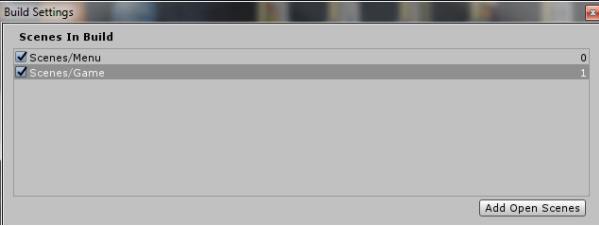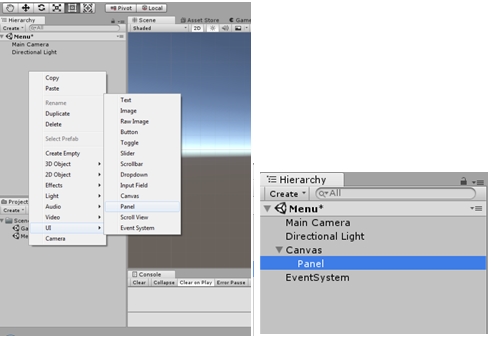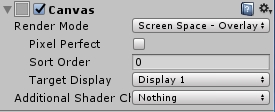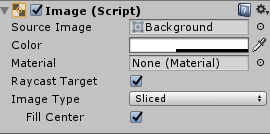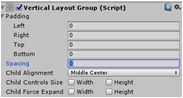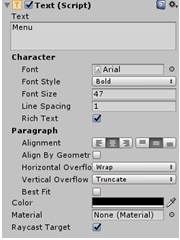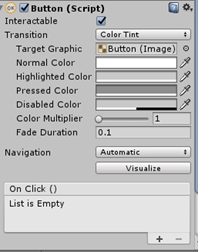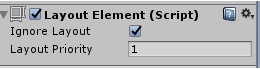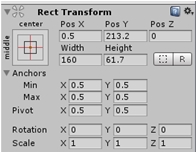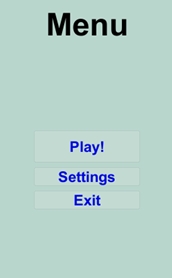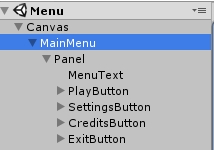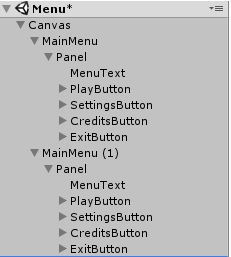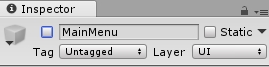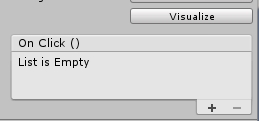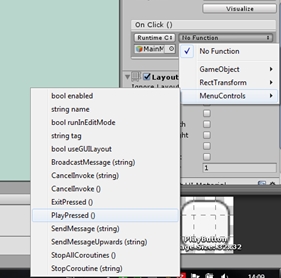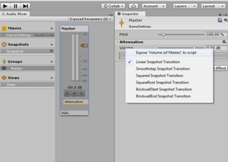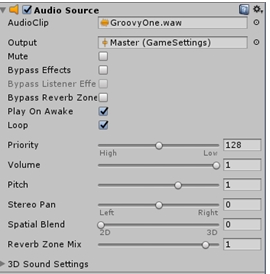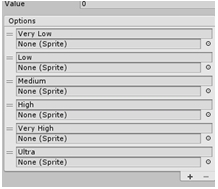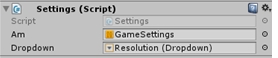Как сделать еду в юнити
Как создать внутриигровое меню в Unity
Как создать внутриигровое меню в Unity
Создание и дизайн главного меню и меню настроек
1. Создаем две сцены: Menu и Game
2. Открываем File->BuildSettings и перетаскиваем созданные сцены в Scenes in build.
Теперь можем приступать к созданию пользовательского интерфейса. Откройте сцену Menu и добавьте Panel. Сразу добавляется Canvas(Холст) и дочерним объектом к нему добавляется Panel (Панель).
Обратим внимание на инспектор для Canvas. А именно на компонент Canvas.
Render Mode автоматически выставлен на Screen Space – Overlay.
Screen Space – Overlay:
Способ рендеринга, при котором Canvas напрямую привязан к экрану. Если изменить разрешение экрана или размер, то Canvas с такой настройкой тоже изменит свой масштаб на подходящий. UI в таком случае будет отрисовываться поверх других объектов.
Важен порядок размещения объектов в иерархии. Холст Screen Space – Overlay должен находиться в самом верху иерархии, иначе он может пропасть из виду.
Screen Space – Camera:
В таком случае, Холст прикрепляется в камере. Для такой настройки обязательно нужно указать камеру которой соответствует Холст. Как и в предыдущем пункте, Холст будет менять свой масштаб в зависимости от разрешения и размера экрана, а также от области видимости камеры.
Так же для Холста с такими настройками важно размещение относительно других объектов. На переднем плане будут объекты, которые находятся ближе к камере, не зависимо от того, это UI или другие GameObjects.
Холст размещается, как любой другой объект без привязки к камере или экрану, он может быть ориентирован как вам угодно, размер Холста задается с помощью RectTransform, но то, как его будет видно во время игры, будет зависеть от положения камеры.
В данном задании мы будем использовать Screen Space – Overlay.
Давайте настроим цвет панели. Можно также добавить картинку на фон. Для этого нужно обратить внимание на компонент Image в Инспекторе панели.
Как видите, картинка добавляется в поле Source Image. Картинку можно просто перетащить из файлов проекта, либо кликнуть на кружочек справа от поля.
Цвет выбирается в поле Color, либо с помощью инструмента пипетки.
Важно знать, что пипетка позволяет выбрать цвет за пределами Unity.
После того, как выбрали цвет или картинку, нам нужно разместить кнопки, которые всем будут управлять, а так же текст. Чтобы упростить себе задачу, для Panel мы добавим еще один компонент, который называется Vertical Layout Group. И сразу настроим его.
Нам необходимо разместить все кнопки и текст по центру экрана. Для этого находим в компоненте Vertical Layout Group пункт Child Alignment и выбираем Middle Center. Теперь все наши элементы, будь то кнопки или текст, будут выравниваться по центру, независимо от разрешения экрана.
Так же убираем галочки с ChildForceExpand. Должно получиться так:
Данный компонент можно настраивать в зависимости от того, какой вид вы хотите получить.
В нашем меню должны быть следующие кнопки:
1. Start Game
2. Settings
3. Exit
Сейчас, добавляем Text дочерним элементом нашей Панели. Можете заметить, как он прикрепляется по центру. Иногда для этого требуется созданный элемент в окне Scene просто передвинуть на Panel и тогда он выровняется. Настраиваем текст так, как хочется с помощью компонента Text(Script) в инспекторе.
После добавляем Button. Кнопка добавится под текст.
Разберем компонент Button нашей кнопки. Нас интересует Transition – то, как кнопка будет реагировать на действия мышки. В Unity реализовано несколько способов. Пока рассмотрим довольно простой Color Tint. Это значит, что кнопка будет менять свой цвет при определенных состояниях. Интерфейс для настройки довольно удобный. Настраиваем так, как нравится.
Так же у объекта Button есть дочерний объект Text – это текст который будет отображаться на кнопке. В тексте прописываем Play.
Кажется, Текст и Кнопки находятся слишком близко друг к другу.
Что бы это исправить для нашего Текста Menu добавляем еще один компонент, который называется Layout Element. И ставим галочку напротив Ignore Layout.
После этого выставляем Anchor на Middle-Center.
Потом добавляем еще три кнопки и называем их Settings, Credits, Exit.
Можно поменять размеры кнопок. На этом этапе меню выглядит так:
Переходы между main menu и settings
Что бы переходить на меню опций не обязательно делать новую сцену.
Для начала создаем пустой GameObject (Create Empty) как Child нашего Холста. Назовем его Main menu. Потом нашу панель, со всеми инструментами сделаем дочерними элементами этого объекта. Должно получиться так:
Выбираем наш MainMenu объект и сделаем его дубликат. С выбранным элементом нажимаем комбинацию клавиш Ctrl+D. У нас появится новый объект.
Переименовываем новый объект в Settings. Для удобства управления инактивируем MainMenu.
Дальше в панели Settings переписываем текст на Settings, а так же удаляем все кнопки.
В настройках мы сделаем следующее – Fullscreeen, настройки громкости, качество изображения, разрешение экрана.
За контроль Fullscreen будет отвечать элемент Toggle.
За громкость – Slider.
За качество изображения и разрешение – Dropdown.
Между каждыми элементами следует разместить текст, который будет обозначать название каждой настройки. Следует также добавить кнопку, которая будет возвращать нас обратно в главное меню.
Можно настроить Spacing в Vertical layout group, чтобы между элементами было немного пространства. Добавим на панель картинку и в итоге получим такой результат:
Программирование кнопок
Перейдем к написанию скрипта меню.
Нам нужно, чтобы по нажатию кнопки Play у нас запускалась другая сцена с нашей игрой, а по нажатию кнопки Exit игра закрывалась.
Это мы и пропишем в нашем скрипте.
Для MainMenu добавляем новый компонент MenuControls.cs и отрываем его.
Первое что надо сделать – удалить существующие методы Start() и Update() – тут они нам не нужны.
Дальше нам надо подключить следующее:
После этого напишем свой метод для нажатия кнопки Play. Метод должен быть public — нам нужно иметь возможность видеть его за пределами нашего скрипта.
За загрузку сцены отвечает SceneManager и у него есть метод LoadScene. Существует несколько перегрузок метода. Можно передавать имя сцены, которую вы хотите загрузить. В нашем случае это сцена «Game».
В итоге функция будет выглядеть следующим образом.
Так же создаем метод для выхода из игры:
Однако в Unity мы не увидим результата работы этого метода, так как подобное работает только в билде. Для того что бы проверить, что все работает правильно, добавляем в метод строчку
Теперь необходимо прикрепить события кнопок к этим методам. Выбираем кнопку Play и находим в инспекторе следующее:
Это событие кнопки, которое по нажатию будет вызывать подписанные на событие методы. Добавляем метод нажимая на +.
В появившееся окно нужно перетащить объект, в котором содержится нужный скрипт. В нашем случае это Main Menu.
После этого нужно выбрать скрипт MenuControls и найти метод PlayPressed().
Точно также делаем для кнопки Exit. Только теперь выбираем метод ExitPressed().
Для кнопки Settings нам не нужно писать никакой код, так как некоторый функционал уже встроен.
Суть в том, что мы будем активировать GameObject. На этом этапе у вас должен быть активным MainMenu, а Settings не должно быть видно. Так же видим, что когда мы активируем Settings, он полностью перекрывает Menu. Суть в том, что играет роль порядок расположения дочерних объектов Холста – в каком порядке они расположены в иерархии в том порядке они и будут прорисовываться. Поскольку Settings у нас находятся над Main Menu, то они перекрывают меню.
Это мы и будем использовать.
Ну а для кнопки Back, которая находится в меню опций, можно таким же образом подключить событие SetActive для объекта Settings, но на этот раз нам нужно инактивировать наш объект, поэтому мы просто не ставим галочку.
Вот и все, мы закончили создание меню, а в следующей части продолжим и сделаем так, чтобы игра реагировала на изменения настроек.
Настройки
Настройки полного экрана
Первое что мы пропишем это переключение полноэкранного и оконного режимов.
Нужно убрать галочку с пункта Is On нашего Toggle элемента.
Создаем скрипт для объекта Settings. Назовем его Settings.cs.
Для начала нам надо хранить переменную типа bool которая будет отображать текущее состояние – полноэкранный режим или нет. А потом, по изменению toggle эта переменная будет переключаться на противоположное значение.
У экрана есть свойство Screen.fullScreen типа bool. Можно просто будем присваивать значение нашей переменной isFullScreen этому свойству.
Увидеть результат можно только в билде. Давайте сейчас это сделаем. Учтите, что для того что бы билд был правильным нужно оставить активным только объект MainMenu, а Settings отключить. Если это сделано, то запускаем билд через File->BuildSettings и нажимаем кнопку Build.
После этого можно проверить работу программы. Если все правильно, то по нажатию галочки сразу будет изменяться режим.
Изменения громкости звука в игре
Для работы с настройками звука нам для начала понадобится AudioMixer, а также какой-нибудь трек, на котором мы будем проверять работу наших настроек.
Называем его GameSettings. После этого открываем окно AudioMixer: Window->Audio Mixer (Ctrl + 8).
Что бы контролировать параметры миксера через скрипт, их нужно сделать видимыми для этого скрипта. Эта процедура называется ExposeParameters. Для этого кликаем на Mixer и в инспекторе находим volume и кликаем правой кнопкой мыши. Выбираем Expose to script:
Теперь в окне Audio Mixer обратите внимание на пункт Exposed Parameters в верхней левой части.
Теперь там есть параметр. Кликаем на него и называем наш параметр masterVolume. Следует запомнить имя, которое ему присваиваем – его нужно будет указать в коде.
Переходим в Settings.cs и создаем поле AudioMixer, чтобы получить ссылку на него в коде.
потом создаем метод
Метод SetFloat будет принимать значения нашего слайдера и присваивать это значение параметру “masterVolume”.
Осталось прикрепить наш метод к событиям слайдера. Находим в инспекторе слайдера поле On Value Changed и точно так же прикрепляем объект. Вот только теперь нам надо не просто выбирать метод из списка, а использовать поле Dynamic float. Как видите, там уже есть наш метод, и он будет получать переменную от самого слайдера. Также нужно не забыть перетащить AudioMixer в соответствующее поле в компоненте Settings.cs.
Теперь добавим звуки в нашу игру, чтобы проверить работу скрипта.
На canvas добавим компонент Audio Source.
Настроим его следующим образом:
Audio Clip – саундтрек
Output – Мастер нашего миксера (дочерний объект)
Loop – поставить галочку – зациклить композицию, чтобы она играла постоянно.
Качество изображения
В Unity уже встроены настройки качества изображения. Edit->Project Settings->Quality. В инспекторе видим Quality settings. Их можно добавлять и настраивать.
Особенностью работы с настройками качества является следующее:
Каждой настройке соответствует индекс, который мы можем получить из Dropdown. Все что нужно сделать – переписать соответствующие пункты в нужные индексы в нашем UI элементе. Открываем его и в инспекторе находим Dropdown(Script) и в нем пункт Options. Дальше вписываем настройки в нужном порядке. У меня получилось так:
Дальше нужно прописать код. Мы продолжаем дополнять методами наш скрипт Settings.cs
Создаем метод, который будет принимать int – индекс выбранного пункта.
Сохраняем скрипт и подключаем метод к событию на нашем меню. На этот раз это событие Dropdown – On Value Changed.
Поскольку наш метод будет получать значение от самого UI элемента, то мы выбираем название метода из группы Dymanic int. по аналогии с предыдущим пунктом.
Разрешение экрана
Экраны у всех разные и наперед угадать какие разрешения на них будут поддерживаться невозможно. Поэтому для настроек разрешения экрана нужно сначала получить все возможные разрешения, а потом заполнить список разрешений этими значениями.
Первое что нам понадобится – массив типа Resolution[] где мы будем хранить значения разрешений экрана.
Однако для пунктов выпадающего списка тип – string. Поэтому создаем список List<> в который мы будем сохранять значения возможных разрешений. Для работы со списками необходимо подключить:
Также нам понадобится ссылка на соответствующий Dropdown. Для работы с UI элементами следует также прописать:
В скрипте получим следующие поля:
Инициализацию и заполнение проводим в методе Awake. Этот метод вызывается при запуске объекта, соответственно выполняется раньше, чем все остальные методы.
Получаем значения и каждое из них добавляем в List в формате ширина*высота. После этого очищаем список Dropdown и заполняем его новыми опциями.
Теперь нужно создать метод, который будет менять разрешение экрана. Как и в предыдущих пунктах – принимать значение будем от UI элемента. Создаем функцию, которая принимает int
В SetResolution необходимо передать параметры – ширина, высота и булевскую переменную, отвечающую за полный экран. У нас такая уже есть – это isFullScreen. Передаем ее в функцию.
Дальше не забываем подключить к соответствующему событию наш метод Resolution из группы Dynamic Int, а так же добавить ссылку на нужный Dropdown.
Готово. Теперь можно использовать это меню вместо скучного дефолтного лаунчера. Однако, чтобы был толк нужно отключить его запуск.
Edit->ProjectSettings-> Display Resolution Dialog-Disabled
Как создать змейку в Unity?
Доброго дня дорогие друзья, сегодня мы продолжаем поддержку Народного aджема материалом и сегодня поговорим о том, как создать змейку.
Для тех, кто ещё не видел, напомним. На DTF сейчас проходит Народный Джем и наша школа программирования ЯЮниор учредила две номинации:
25 000 рублей за лучшую игру на Unity
25 000 рублей за лучший код на Unity
Подробнее про джем:
Напомним, что данная серия статей нацелена на совсем начинающих!
В процессе создания змейки нам потребуется графика, для этого мы возьмем бесплатный LowPoly пакет из Asset Store.
Но для земли он достаточно маленького размера, чтобы это исправить нам нужно обратить внимание на окно Inspector и в компоненте Transform задать Scale по X и Y значение 40.
После создания материала его следует настроить, для этого нажимаем ЛКМ на материал и в поле Albedo редактируем цвет на нужный.
Далее нужно материал просто перетащить на наш Plane, после чего он станет зеленым.
Теперь пора заняться окружением, чтобы не захламлять редактор давайте создадим пустой объект, который назовем environment, он будет хранить в себе окружающие объекты.
Первым делом сделаем загон для нашей змейки, для этого в environment создаем объект куб и устанавливаем координаты в 0, если это не так.
Далее нажатием на куб в отмеченной части переходим в ортографический режим для упрощения редактирования.
И теперь при помощи переключения между осями приводим сцену к следующему виду:
Далее отдаляем камеру и устанавливаем Scale куба по X на 40
Важно! Проверьте, что куб в нулевых координатах.
Далее с выделенной стенкой нажимаем комбинацию клавиш CTRL+D(Создание копии объекта) и с зажатой клавишой CTRL передвигаем новую стенку на 40 юнитов вверх, по оси Z (или можете просто установить значение в инспекторе).
2 стены готовы, остались ещё 2.
Выделяем обе стены одновременно и снова нажимаем CTRL+D, далее выбираем инструмент для вращения и устанавливаем режим редактирования Center, чтобы поворачивать наши стены относительно центра.
Далее зажимаем Ctrl, это позволит нам вращать наши стены на строго заданный угол. Теперь у нас готова коробка.
После этого переходим обратно в перспективную проекцию(нажатием на куб в правом углу сцены) и перемещаем камеру так, чтобы картинка на превью вам понравилась.
Остается дело за малым, украсить это всё. В начале статьи была дана ссылка на графический пакет, берем из него то окружение, которое нам нравится и расставляем по сцене, главное не забудьте, что все эти объекты должны быть дочерними к объекту environment.
У меня получилась следующая картина:
Вроде бы можно на этом закончить настройку окружения, но нет. Сейчас у нас на сцене огромное количество объектов и это тяжеловато отрисовывать, давайте посмотрим на статистику.
Что такое Draw Call? Это обращение к видеокарте. Когда собирается вся информация о вершинах и отправляется видеокарте на отрисовку. Во время оптимизации мы всегда следим за этим параметром. 606 для такой игры это безумно много. Как же это исправить?
Тут мы можем применить технику статического бэтчинга, это когда Unity попытается собрать воедино все объекты и отрисовать их за меньшее количество обращений. Билд наш станет кушать чуть больше оперативки, ведь хранить все собранные воедино меши где-то надо, но зато мы сильно выиграем в плане количества вызовов отрисовки.
Как мы помним, мы собрали все эти объекты в пустой объект environment.
Теперь мы выделяем его и ставим галочку Static, после чего соглашаясь сделать все дочерние объекты статическими тоже.
После этого снова запускаем игру и видим, что стало всего 40 Draw call, что гораздо меньше.
Создаем простой 3D объект куб, который будет играть роль змеи.
При желании можете создать новый материал для змеи и присвоить к ней.
Как вообще строится змейка и как она двигается?
Создаем папку для скриптов и в ней скрипт Snake
Давайте разберемся, как работает наш скрипт.В Update у нас вызываются методы для поворота и движения, начнем разбор с поворота.
Метод Rotate принимает в себя скорость поворота, а после считывает, нажата ли клавиша A или D, для которых свойственен поворот(это могут быть также стрелочки или другие клавиши, если вы изменяли настройки Axis), умножается на скорость и на время прошедшее с прошлого кадра.
Зачем это домножение? У каждого игрока количество кадров разное, у кого-то 100, у кого-то 200, у кого-то 30, а это значит, что у одного Update выполнится за секунду 30 раз, а у другого 200 и змейка сдвинется на разное расстояние, будет двигаться с разной скоростью(Такое можно заметить в Half-Life, когда спидраннеры изменяют FPS для разгонов)
Домножая на Time.deltaTime мы нормализуем скорость для всех, ведь это время прошедшее с прошлого вызова Update.
Движение головы не сложное, мы просто двигаем голову вперед с учетом скорости.
А вот движение хвоста интересное, его стоит разобрать подробнее.
Обратите внимание на проверку в строке 32. Если между текущей костью и следующей костью дистанция больше, чем дистанция которая должна быть между костьми, то тогда мы подтягивает хвосты поближе. Получается, что мы постоянно меняем их местами, двигая все ближе и ближе. Если же дистанции не достигли, то мы и для других костей не достигли и можно прервать обработку.
Также нам нужна еда. Для еды попрошу создать скрипт и удалить из него методы Start и Update, чтобы он оказался пустым. Еда не выполняет ничего, скрипт нам нужен только для того, чтобы мы могли определить, что столкнулись именно с едой.
Создадим еду, создайте куб на сцене, добавьте на него красный материал, компонент Food который создали. Также на нашем кубе еды есть компонент Box Collider, в нем есть поле Is Trigger, поставьте туда галочку, после чего разместите еду по всей карте.
Далее возвращаемся в скрипт и дописываем код поедания.
Мы проверяем, есть ли на объекте компонент еда и если есть, то создаем новый кусочек хвоста из префаба и добавляем его в список к хвосту.
В целом у нас получилось создать простейшую змейку, которая может ползать, собирать еду и разростаться.
Также можете посмотреть этот курс на нашей платформе в другом формате и с созданием менюшки, добавлением звуков!